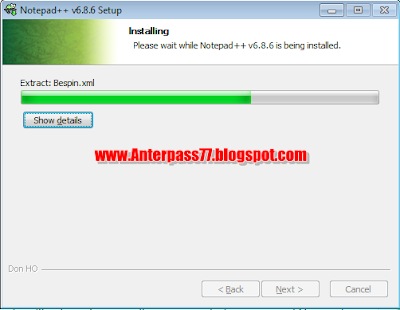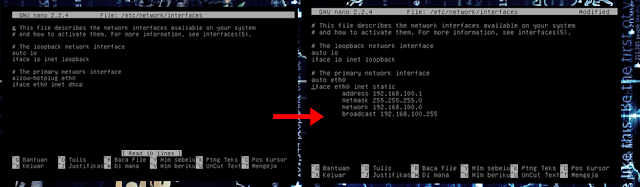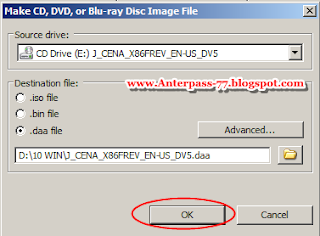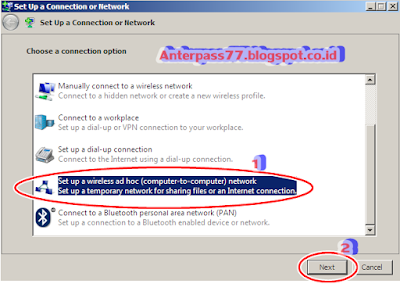cara instal Notepad++
Notepad++ adalah sebuah aplikasi untuk mengedit source code dan pengganti Notepad yang mendukung beberapa bahasa. Notepad++ ditulis dalam C++ dan menggunakan Win32 API dan STL murni yang menjamin sebuah kecepatan eksekusi yang lebih tinggi dan ukuran program yang lebih kecil.
fitur-fitur yang ada pada Notepad++
- Syntax Highlighting
- Syntax Folding
- Multi-document
- Multi-view
- Auto-completion
1. klik kanan pada setup/master aplikasi Notepad++ nya download disini
2. lalu pilih Run
3. lalu pilih bahasa yang akan di gunakan untuk menginstal
4. kemudian pada tampilan sambutan dari Notepad++ tekan next>untuk melanjutkan
proses instalasi
5. dan akan tampil license dari (Notepad++) hiraukan saja, tekan I Agree>
6. pilih dimana anda akan menyimpan hasil penginstalan, saran saya biarkan saja defauld.
tekan Next>
7. lalu pilih komponen apa saja yang akan di pasang pada Notepad++, jika sudah tekan
Next>
8. selanjutnya tekan 'Instal' saja
9. tuggu proses instalasinya,
10. (complering the Notepad++) adalah tanda bahwa proses intalasi Notepad++ sobat telah berhasi, takan Finish.
11 berikut tampilan awal dari Notepad++
sedikit tapi penting kan, hehe, itu lah proses instalasi dari Notepad++, sampai disini, jika ada yang kurang jelas, silahkan tanyakan di kolom komentar yang telah saya sajikan di bawah blog ini. semoga bermanfaat dan sampai jumpa di tutor lainya hanya di www.Anterpass77.blogspot.com.
thanks viewing this my blog :
www.Anterpass77.blogspot.com